Η επανασχεδιασμένη γραμμή εργασιών και το βελτιωμένο μενού "Έναρξη" στα Windows 7 σάς επιτρέπουν γρήγορη πρόσβαση στις επιλογές τερματισμού λειτουργίας, επανεκκίνησης, κλειδώματος, αποσύνδεσης και αδρανοποίησης. Τα Windows 7 επίσης επιτρέπουν στους χρήστες να αλλάζουν την προεπιλεγμένη ενέργεια του κουμπιού τροφοδοσίας στο μενού "Έναρξη", έτσι ώστε οι χρήστες να μπορούν να εκτελέσουν γρήγορα ενέργεια απενεργοποίησης ή αδρανοποίησης.
Οι εθισμένοι στο πληκτρολόγιο έχουν το δικαίωμα να έχουν γρήγορες επιλογές τερματισμού. Κάποιος μπορεί να πατήσει το πλήκτρο Windows και στη συνέχεια πατήστε το δεξί βέλος για να επιλέξετε την προεπιλεγμένη ενέργεια κουμπιού τροφοδοσίας. Για να δείτε όλες τις επιλογές, πατήστε το πλήκτρο Windows, πατήστε το δεξί βέλος και, στη συνέχεια, πατήστε το πλήκτρο enter.
Εάν προτιμάτε να χειμενώνετε το μηχάνημα των Windows 7 πιο συχνά από το κλείσιμο, θα πρέπει να εξετάσετε το ενδεχόμενο να δημιουργήσετε μια ειδική συντόμευση πληκτρολογίου για αδρανοποίηση.

Αν δεν γνωρίζετε τη λειτουργία αδρανοποίησης και δεν είστε σίγουροι για το πώς μπορείτε να ενεργοποιήσετε τη λειτουργία στα Windows 7, μεταβείτε στον τρόπο ενεργοποίησης της λειτουργίας αδρανοποίησης στον οδηγό των Windows 7.
Δημιουργία συντόμευσης πληκτρολογίου για αδρανοποίηση στα Windows 7
Ακολουθήστε τα παρακάτω βήματα για να είστε σε κατάσταση αδρανοποίησης των Windows 7 με μια συντόμευση πληκτρολογίου:
Βήμα 1: Κάντε δεξί κλικ στην επιφάνεια εργασίας των Windows 7, επιλέξτε Νέα και, στη συνέχεια, Συντόμευση .
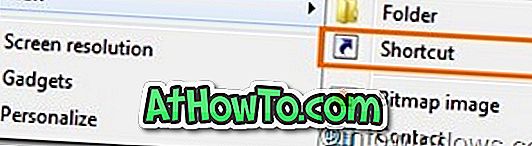
Βήμα 2: Στο πλαίσιο διαλόγου, πληκτρολογήστε shutdown / h και κάντε κλικ στο κουμπί Επόμενο .
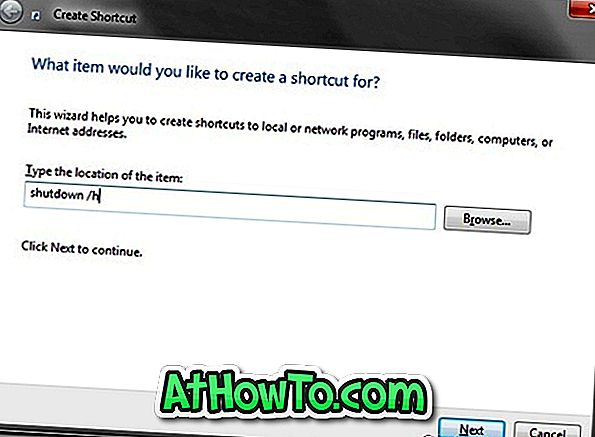
Βήμα 3: Πληκτρολογήστε ένα όνομα για τη συντόμευση (ex: hibernate hotkey) και κάντε κλικ στο κουμπί Τέλος για να δείτε μια νέα συντόμευση στην επιφάνεια εργασίας.
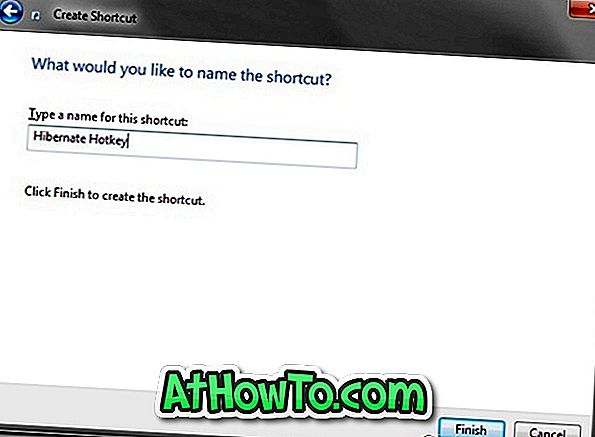
Βήμα 4: Τώρα μπορείτε να κάνετε διπλό κλικ στο εικονίδιο συντόμευσης που δημιουργήθηκε πρόσφατα στην επιφάνεια εργασίας για να αδρανοποιήσετε το μηχάνημά σας. Αλλά καθώς χρειαζόμαστε μια συντόμευση πληκτρολογίου, πρέπει να ακολουθήσουμε τα επόμενα δύο βήματα.
Βήμα 5: Κάντε δεξί κλικ στο εικονίδιο συντόμευσης και επιλέξτε Ιδιότητες .
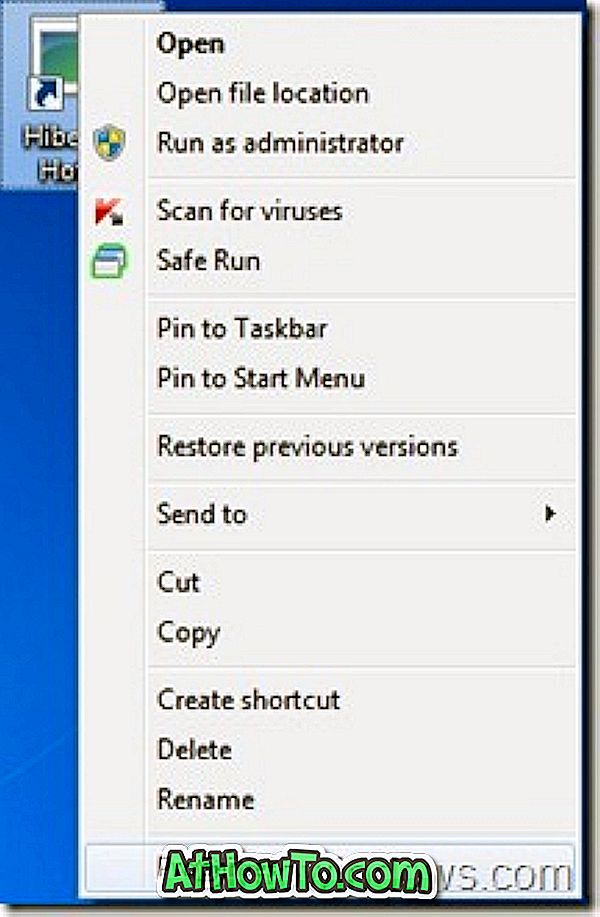
Βήμα 6: Στην καρτέλα Συντόμευση, επιλέξτε το πεδίο Κλειδί συντόμευσης, πατήστε ένα συνδυασμό πλήκτρων και κάντε κλικ στο κουμπί Εφαρμογή για να αντιστοιχίσετε μια συντόμευση πληκτρολογίου.
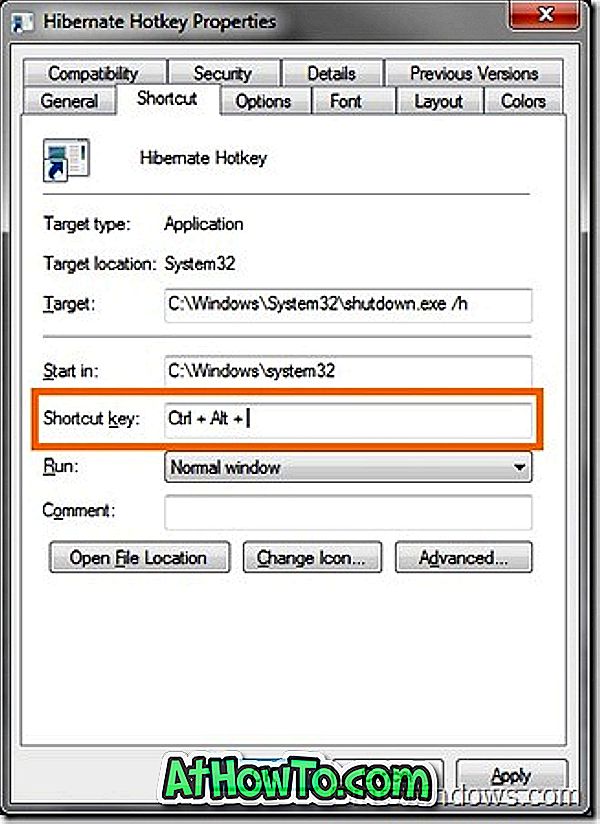
Βήμα 7: Έχετε τελειώσει. Η νέα συντόμευση πληκτρολογίου σας για να χειμενωθεί το μηχάνημα των Windows 7 είναι έτοιμη.
Τέλος, αν δεν θέλετε να δείτε το εικονίδιο συντόμευσης στην επιφάνεια εργασίας, κάντε δεξί κλικ στη συντόμευση και επιλέξτε Ιδιότητες . Στην καρτέλα Γενικά, επιλέξτε το πλαίσιο με το όνομα Κρυφό για να εξαφανιστεί το εικονίδιο από την επιφάνεια εργασίας.













